Как добавить музыку в сторис Инстаграм
Главная
Блог
Как добавить музыку в stories Инстаграм
Музыка для stories позволяет сделать ваш контент более креативным и живым. Благодаря песням и звуковым эффектам у stories появляется эмоциональная окраска, что выделяет ее на фоне остальных. О том, как использовать эту функцию и добавлять музыку при помощи сторонних сервисов, рассказали в статье.
Как добавить музыку в stories через приложение Инстаграм
Как наложить музыку в stories через стороннее приложение
Как сделать stories с музыкой через запись экрана
Наши продукты помогают оптимизировать работу в соцсетях
Узнать подробнее
и улучшать аккаунты
с помощью глубокой аналитики
аккаунты с помощью глубокой аналитики
Как добавить музыку в stories через
приложение Инстаграм
Это самый легкий и быстрый вариант, так как к stories просто нужно добавить музыкальный стикер.
1. Создайте stories
Создайте stories
Добавьте фото или видео в stories, для этого воспользуйтесь камерой или загрузите уже готовые медиафайлы из галереи смартфона.
2. Добавьте стикер «Музыка»
Нажмите на иконку наклейки и выберите стикер «Музыка». Откроется база мелодий и две вкладки: «Для вас» и «Обзор». Если необходимо найти конкретную песню ― введите ее название или имя исполнителя в поисковой строке. Для предварительного прослушивания мелодии нажмите на значок «Play». Далее нажмите на выбранную песню, чтобы она автоматически добавилась в stories.
Выберите отрывок песни, который будет воспроизводиться. Возможная длительность — от 5 до 15 секунд. Чтобы изменить выделяемый отрезок песни, внизу экрана перемещайте ползунок вправо/влево.
4. Выберите вид стикер
Нажмите несколько раз на стикер с песней, чтобы выбрать его вид. Это может быть текст с анимацией (например, с эффектом караоке) либо же лаконичная обложка самой композиции.
Далее с помощью двух пальцев подберите оптимальный размер и разместите стикер с музыкой в нужном месте. Опубликуйте stories.
Как наложить музыку в stories через стороннее приложение
Если в базе Инстаграм нет нужной песни или музыкальные стикеры до сих пор вам недоступны ― воспользуйтесь видеоредактором, например, приложением VN. Но для начала скачайте нужную песню на телефон. Сделать это можно с помощью Телеграм-ботов, они позволяют загружать на телефон любую музыку совершенно бесплатно.
Несколько ботов, с помощью которых можно скачать песню на телефон:
- Freemusicprobot
- Fmusbot
- Vkmusic_bot
ВАЖНО: Соблюдайте авторские права. Инстаграм строго следит за этим и удаляет контент, в котором музыка используется нелегально. При повторном нарушении соцсеть может даже временно заблокировать ваш аккаунт. Поэтому чтобы не попасть в неприятную ситуацию, проверяйте музыкальные композиции на тип лицензии. Подробнее рассказали об этом в нашей статье «Музыка без авторских прав для Инстаграм».
Подробнее рассказали об этом в нашей статье «Музыка без авторских прав для Инстаграм».
Как добавить песню через приложение-видеоредактор
Скачайте приложение VN (iOS, Android). Нажмите «Новый проект» и добавьте видео/фото. Далее вставьте музыку, для этого нажмите на значок с нотой. Выберите «Звуковые эффекты» или «Музыка», если хотите загрузить композиции из встроенной библиотеки приложения. Если нужно добавить песню со смартфона, то перейдите в «Мои аудио» и загрузите музыку из iTunes или добавьте комнату и сделайте импорт песни с телефона. При необходимости в VN можно добавлять несколько аудиодорожек, применять эффекты затихания или появления.
Как сделать stories с музыкой через запись экрана
Чтобы не скачивать и не разбираться в сторонних приложениях, можно сделать музыкальную stories с помощью записи экрана смартфона. Для этого включите нужный музыкальный трек и откройте видео или фотографию. Все, что остается ― это включить запись экрана на нужном фрагменте песни.

Как активировать процесс записи экрана:
1. Для Android
Расположение данной функции обусловлено производителем телефона. Ищите в своем устройстве эту опцию (в настройках или опустите верхнюю шторку и найдите функцию в меню) или скачивайте специальное стороннее приложение, например, Super Screen Recorder.
2. Для iOS
Зайдите в «Настройки» ― «Пункт управления», добавьте «Запись экрана». Смахните верхнюю правую шторку меню, значок с записью появится там. Нажмите на него и запись начнется. После обрежьте видео с помощью внутреннего редактора телефона и выложите его в Инстаграм.
Создание музыкальных stories позволяет выделить ваш контент среди прочих в ленте, задать настроение или сделать акцент. Но старайтесь не накладывать музыку на каждую stories, иначе это приестся подписчикам.
Только важные новости в ежемесячной рассылке
Нажимая на кнопку, вы даете согласие на обработку персональных данных.
Что нового в SMM?
Подписывайся сейчас и получи 9 способов бесплатного продвижения в Инстаграм
Популярные статьи
≈ 5 мин на чтение Friday, February 25
Как добавить ссылку в stories Инстаграм
Как добавить активную ссылку в stories Инстаграм, чтобы привлечь дополнительный трафик на сайт, блог или канал YouTube.
≈ 3 мин на чтение Friday, November 20
Как анонимно посмотреть stories в Instagram
Пять способов посмотреть чужие stories в Instagram и остаться незамеченным.
≈ 6 мин на чтение Monday, April 20
5 интересных идей для stories Instagram
5 способов оформить stories, которые помогут выделиться и удивить пользователей в Instagram.
≈ 10 мин на чтение Sunday, June 27
Расшифровка статистики stories в Instagram
Как смотреть статистику stories в Instagram и что означает каждая ее метрика.
Маркетинговые продукты LiveDune — 7 дней бесплатно
Наши продукты помогают оптимизировать работу в соцсетях и улучшать аккаунты с помощью глубокой аналитики
Анализ своих и чужих аккаунтов по 50+ метрикам в 6 соцсетях.
Статистика аккаунтов
Оптимизация обработки сообщений: операторы, статистика, теги и др.
Директ Инстаграм
Автоматические отчеты по 6 соцсетям. Выгрузка в PDF, Excel, Google Slides.
Отчеты
Контроль за прогрессом выполнения KPI для аккаунтов Инстаграм.
Аудит Инстаграм аккаунтов с понятными выводами и советами.
Экспресс-аудит
Поможем отобрать «чистых» блогеров для эффективного сотрудничества.Проверка блогеров
Проблемы при воспроизведении — Мобильная Яндекс Музыка. Справка
Почему могут возникать проблемы и как их решить:
- Вы используете мобильный интернет
Убедитесь, что вы не превысили лимит интернет-трафика. Для прослушивания музыки через мобильный интернет лучше всего использовать безлимитный тариф. Если возможности подключить такой тариф нет, мы рекомендуем загружать музыку на устройство через сеть Wi-Fi и при выходе из дома включать в приложении офлайн-режим.
- На устройстве включен режим энергосбережения
Отключите режим энергосбережения и программы для экономии энергии.
- Вы слушаете музыку через мобильный браузер в веб-версии Яндекс Музыки
Веб-версия Музыки не предназначена для прослушивания в мобильных браузерах. Если вы часто слушаете музыку с мобильного устройства, установите приложение Яндекс Музыки.

- На устройстве недостаточно оперативной памяти
- Приложение Яндекс Музыка использует в среднем 300-400 МБ оперативной памяти. Убедитесь, что памяти хватает.
- На телефоне включены ограничения по работе приложения в фоновом режиме
Выберите модель телефона и версию операционной системы:
Запретите устройству останавливать приложение Яндекс Музыки автоматически: откройте Настройки → Батарея → Запуск приложений, выберите Яндекс Музыка, в появившемся окне включите все три опции.
- Отключите энергосбережение при использовании Яндекс Музыки: откройте Настройки → Приложения → Приложения → → Специальный доступ → Оптимизация работы батареи. Включите опцию Все приложения вместо Запрещено, выберите Яндекс Музыка и нажмите Запретить.
- Разрешите приложению доступ к данным без ограничений: Настройки → Приложения → Приложения → → Специальный доступ → Неограниченный доступ к данным.
Разрешите приложению использовать беспроводные сети при блокировке телефона: Настройки → Беспроводные сети → Статистика трафика → Умная экономия трафика, включите опцию Неограниченный доступ для Яндекс Музыки.

- Для стабильной работы приложения закрепите его в оперативной памяти: откройте недавние приложения, потяните вниз превью приложения Яндекс Музыка, появится значок .
Откройте Настройки → Аккаунт Meizu и отключите Синхронизацию данных.
Разрешите приложению Яндекс Музыки работу в фоновом режиме: Настройки → Разрешения → Запуск в фоне.
Перезагрузите телефон.
Для стабильной работы приложения:
Откройте Главное меню → Режим энергосбережения → Xpower → Управление.
Предоставьте приложению Яндекс Музыки неограниченный доступ к данным.
- Отключите энергосбережение при использовании Яндекс Музыки:
Настройки → Приложения → Яндекс Музыка → Оптимизация расхода → Все приложения и выключите опцию для Яндекс Музыки;
Настройки → Оптимизация → Батарея → Список исключений → Добавить приложения. Отметьте Яндекс Музыку и нажмите Готово.

Разрешите приложению использовать мобильный интернет в фоновом режиме: Настройки → Приложения → Яндекс Музыка → Мобильные данные и включите опции Разрешение на фоновые данные и Использовать приложение при экономии трафика.
- Для стабильной работы приложения закрепите его в оперативной памяти: откройте диспетчер задач и в верхнем правом углу нажмите значок → Блокировать приложения. В верхней части карточки нажмите значок .
Разрешите приложению Яндекс Музыки работу в фоновом режиме: откройте Настройки → Приложения → Яндекс Музыка → Батарея и включите Разрешение фоновой деятельности. В этом же разделе выберите Оптимизация расхода, далее Все и выключите опцию для Яндекс Музыки.
Отключите энергосбережение при использовании Яндекс Музыки: Настройки → Оптимизация → Батарея → Список исключений, добавьте приложение Яндекс Музыка.
Разрешите приложению использовать мобильный интернет в фоновом режиме: Настройки → Приложения → Яндекс Музыка → Мобильные данные и включите опции Разрешение на фоновые данные и Использовать приложение при экономии трафика.

Разрешите приложению Яндекс Музыки работу в фоновом режиме: откройте Настройки → Приложения → Яндекс Музыка → Батарея и включите Разрешение фоновой деятельности. В этом же разделе выберите Оптимизация расхода, далее Все и выключите опцию для Яндекс Музыки.
Отключите энергосбережение при использовании Яндекс Музыки: Настройки → Обслуживание устройства → Батарея → Мониторинг энергопотребления приложений → Приложения не переходящие в режим сна → Добавление приложений. Найдите в списке Яндекс Музыку и нажмите Добавить.
Разрешите приложению использовать мобильный интернет в фоновом режиме: Настройки → Приложения → Яндекс Музыка → Мобильные данные и включите опции Разрешение на фоновые данные и Использовать приложение при экономии трафика.
Разрешите приложению Яндекс Музыки работу в фоновом режиме: откройте Настройки → Приложения → Яндекс Музыка → Батарея и включите Разрешение фоновой деятельности. В этом же разделе выберите Оптимизация расхода, далее Все и выключите опцию для Яндекс Музыки.

Отключите энергосбережение при использовании Яндекс Музыки: Настройки → Обслуживание устройства → Батарея → Ограничения в фоновом режиме → Неспящие приложения → Добавление приложений. Найдите в списке Яндекс Музыку и нажмите Добавить.
Разрешите приложению использовать мобильный интернет в фоновом режиме: Настройки → Приложения → Яндекс Музыка → Мобильные данные и включите опции Разрешение на фоновые данные и Использовать приложение при экономии трафика.
Для стабильной работы приложения:
Откройте Батарея → ▼ (Дополнительно) → Использование с момента полной зарядки → Яндекс Музыка → Функция энергосбережения приложения.
Разрешите приложению неограниченный доступ к данным.
Разрешите приложению доступ к интернету в фоновом режиме: откройте Настройки → Питание и производительность → Контроль активности → Яндекс Музыка, выберите режим Нет ограничений.
- Запретите устройству отключать мобильный интернет при блокировке: откройте Настройки → Батарея и производительность → Питание и нажмите значок .
 Выберите Экономия энергии при блокировке → Отключать интернет → Никогда.
Выберите Экономия энергии при блокировке → Отключать интернет → Никогда. - Для стабильной работы приложения закрепите его в оперативной памяти: откройте недавние приложения, нажмите и удерживайте значок Яндекс Музыка, а затем нажмите значок .
Разрешите приложению работу в фоновом режиме: Настройки → Питание и производительность → Контроль активности → Яндекс Музыка. Выберите режим Нет ограничений.
- Запретите очистку оперативной памяти: Настройки → Питание и производительность → → Очищать память → Никогда.
- Отключите энергосбережение при использовании Яндекс Музыки: Настройки → Питание и производительность → → Экономия электроэнергии, отключите опцию.
- Запретите устройству отключать мобильный интернет при блокировке: откройте Настройки → Батарея и производительность → Питание и нажмите значок . Выберите Экономия энергии при блокировке → Отключать интернет → Никогда.
- Для стабильной работы приложения закрепите его в оперативной памяти: откройте недавние приложения, нажмите и удерживайте значок Яндекс Музыка, а затем нажмите значок .

Разрешите приложению работу в фоновом режиме:
Выберите Приложения → Яндекс Музыка → Батарея.
Включите опцию Не экономить.
Если у вас установлено приложение Clean Master, внесите Яндекс Музыку в список исключений.
Разрешите приложению работу в фоновом режиме:
Откройте системные Настройки → Приложения (Приложения и уведомления) → Яндекс Музыка → Батарея.
Включите опцию Не экономить.
Добавьте Яндекс Музыку в список исключений в разделе Адаптивная батарея.
Разрешите приложению работу в фоновом режиме:
Откройте системные Настройки → Приложения → Яндекс Музыка → Дополнительно → Батарея → Ограничение работы в фоновом режиме. Включите опцию Не ограничена. В это же разделе выберите пункт Экономия заряда батареи → Яндекс Музыка и включите опцию Не экономить.
Откройте системные Настройки → Батарея → Режим энергосбережения → Режим экстренного энергосбережения → Важные приложения.
 Найдите и выберите Яндекс Музыку.
Найдите и выберите Яндекс Музыку.Откройте системные Настройки → Батарея → Адаптивное энергопотребление и отключите опцию.
Разрешите приложению доступ к интернету в фоновом режиме: в разделе Сеть и интернет найдите пункт Экономия трафика и отключите опцию.
Разрешите приложению работу в фоновом режиме:
Откройте системные Настройки → Приложения → Яндекс Музыка. Включите опцию Без ограничений.
Откройте системные Настройки → Батарея → Режим энергосбережения → Режим экстренного энергосбережения → Важные приложения. Найдите и выберите Яндекс Музыку.
Разрешите приложению доступ к интернету в фоновом режиме: в разделе Сеть и интернет найдите пункт Экономия трафика и отключите опцию.
Написать в службу поддержки
Музыка для ВК 1.5.15 Скачать Бесплатно
РЕКЛАМА Д В Е Р Т И С Е М Е Н Т
Издатель Описание
Приложение позволяет скачивать и слушать музыку без навязчивой аудиорекламы.
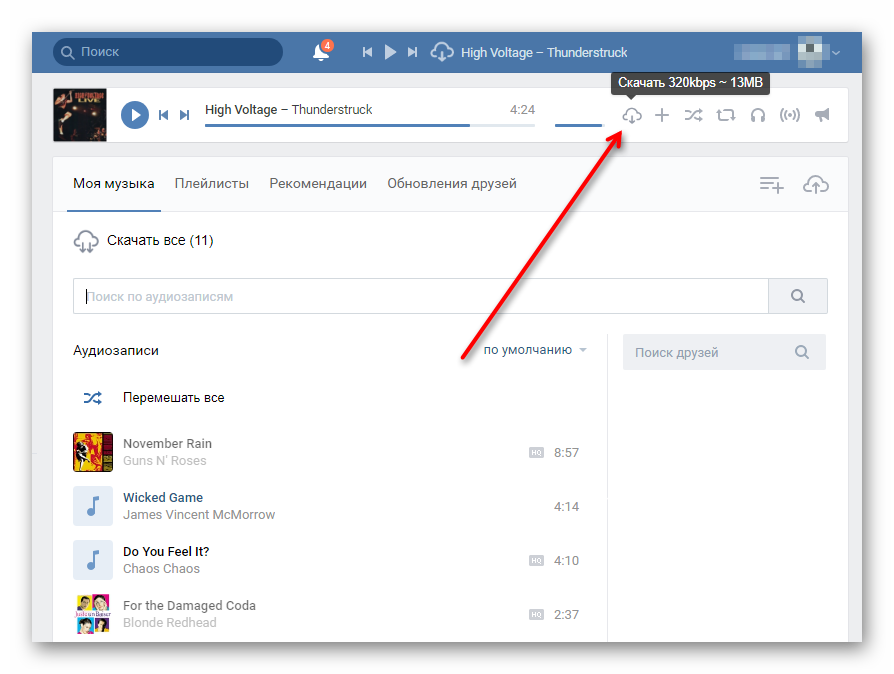
• Главная — здесь находятся ваши аудиозаписи со страницы вместе с разделом рекомендаций
• Друзья — раздел, где собраны ваши друзья и их треки.
• На устройстве — отображаются все треки с устройства, в том числе загруженные через приложение
• Поиск-Глобальный поиск треков по ВК
Можно скачивать, сохранять в кеш и искать слова треков, даже если они не указаны в тегах. И многое другое, а чтобы вам было комфортно ночью — мы добавили темную тему
О Moozza — Музыка для ВК
Moozza — Музыка для ВКонтакте — бесплатное приложение для Android, опубликованное в списке приложений Audio File Players, входящих в Audio & Multimedia.
Компания, разрабатывающая Moozza — Музыка для ВК, называется EuphoriaDev. Последняя версия, выпущенная разработчиком, — 1.5.15.
Чтобы установить Moozza — Музыка для ВКонтакте на Android-устройство, просто нажмите зеленую кнопку «Продолжить в приложении» выше, чтобы начать процесс установки. Приложение размещено на нашем сайте с 11 декабря 2021 г. и было загружено 24 раза. Мы уже проверили, безопасна ли ссылка для загрузки, однако для вашей собственной безопасности мы рекомендуем вам проверить загруженное приложение антивирусом. Ваш антивирус может определить Moozza — Музыка для ВК как вредоносное ПО, если ссылка для скачивания на ru.euphoria.moozza не работает.
и было загружено 24 раза. Мы уже проверили, безопасна ли ссылка для загрузки, однако для вашей собственной безопасности мы рекомендуем вам проверить загруженное приложение антивирусом. Ваш антивирус может определить Moozza — Музыка для ВК как вредоносное ПО, если ссылка для скачивания на ru.euphoria.moozza не работает.
Как установить Moozza — Музыка для ВКонтакте на Android-устройство:
- Нажмите кнопку «Перейти к приложению» на нашем сайте. Это перенаправит вас в Google Play.
- Как только Moozza — Музыка для ВКонтакте появится в списке Google Play вашего Android-устройства, вы можете начать его загрузку и установку. Нажмите на кнопку «Установить», расположенную под строкой поиска и справа от значка приложения.
- Появится всплывающее окно с разрешениями, необходимыми для Moozza — Музыка для ВКонтакте. Нажмите «Принять», чтобы продолжить процесс.
- Moozza — Музыка для ВК будет скачиваться на ваше устройство с отображением прогресса. После завершения загрузки начнется установка, и вы получите уведомление после завершения установки.

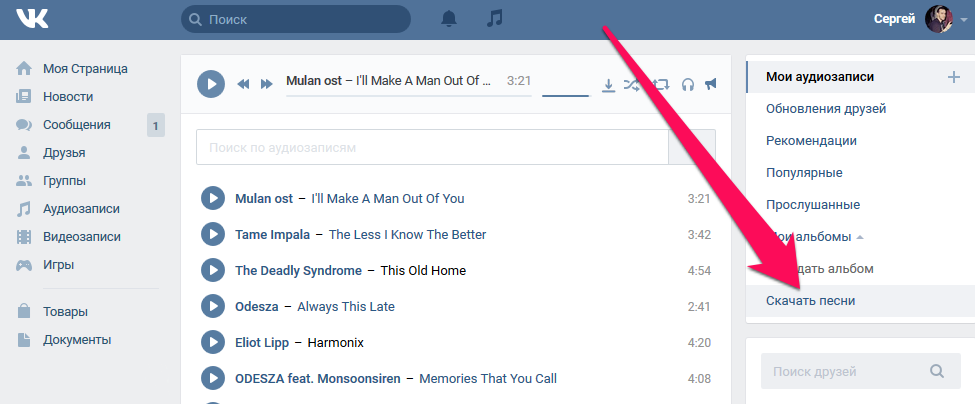
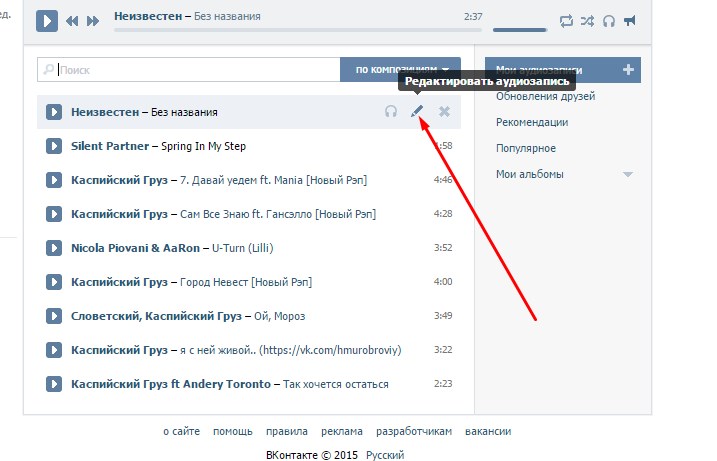

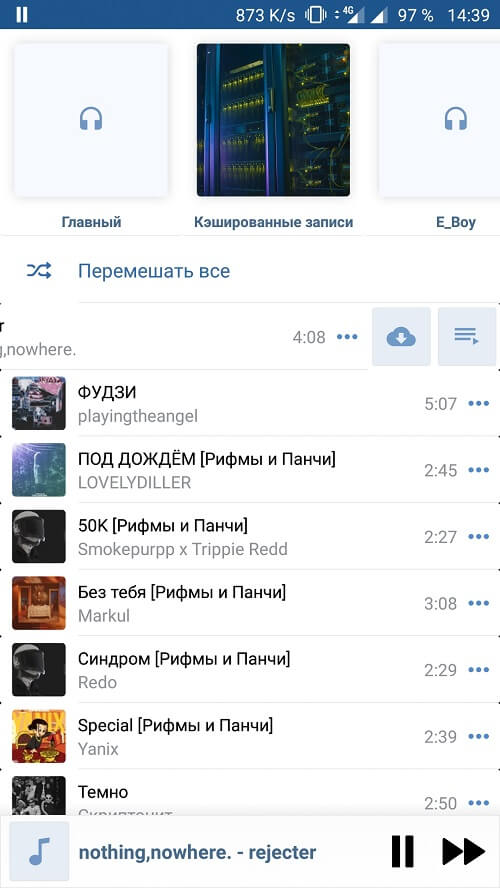

 Выберите Экономия энергии при блокировке → Отключать интернет → Никогда.
Выберите Экономия энергии при блокировке → Отключать интернет → Никогда.
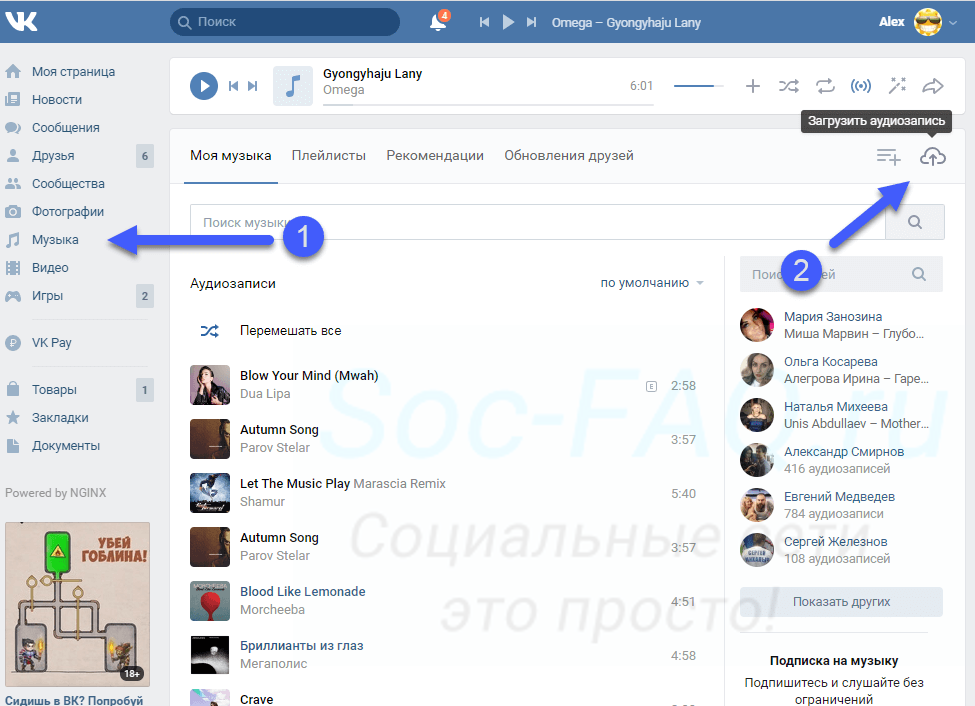 Найдите и выберите Яндекс Музыку.
Найдите и выберите Яндекс Музыку.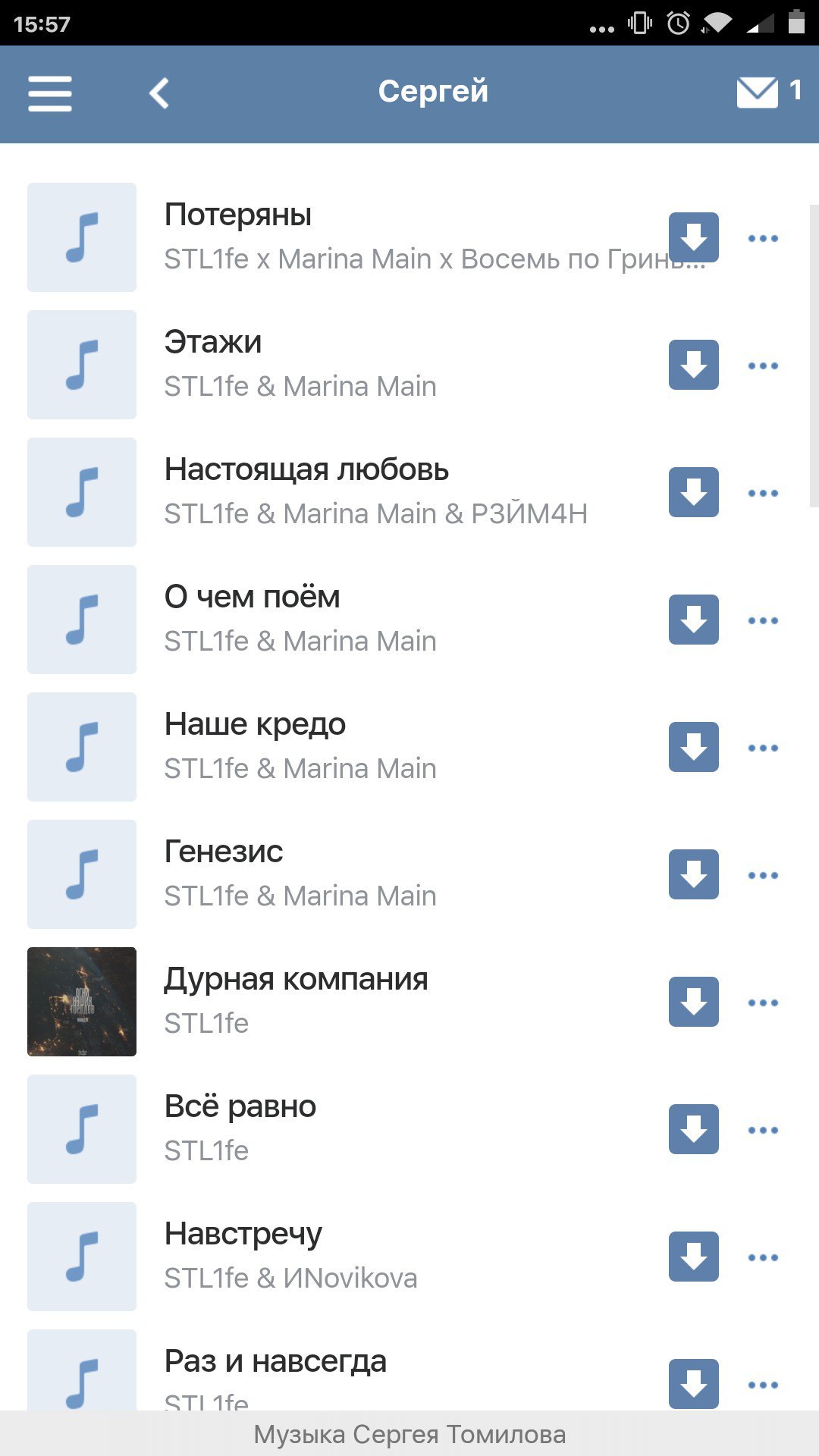
Ваш комментарий будет первым